El registro de Windows desordenado puede provocar este error
- El código de error 0x8004100E se produce cuando el cliente de administración y supervisión de Microsoft BitLocker (MBAM) ha fallado y no puede enviar los datos de estado de cifrado.
- El error puede ser provocado por la clase WMI de BitLocker que no está registrada.
- Volver a registrar la clase y usar una herramienta de limpieza de registro dedicada puede resolver el error.
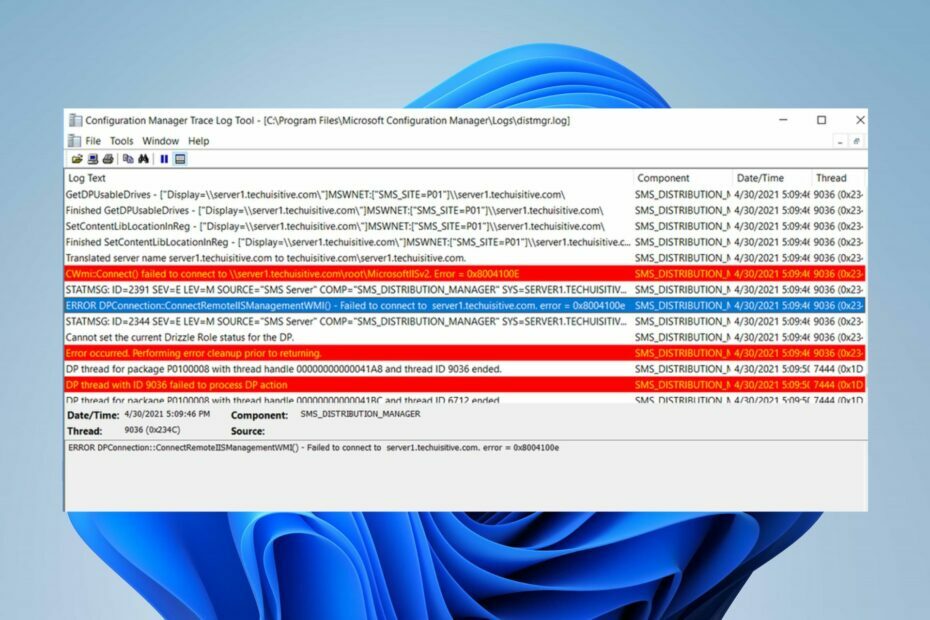
XINSTALAR HACIENDO CLIC EN EL ARCHIVO DE DESCARGA
Este software reparará errores informáticos comunes, lo protegerá de la pérdida de archivos, malware, fallas de hardware y optimizará su PC para obtener el máximo rendimiento. Solucione problemas de PC y elimine virus ahora en 3 sencillos pasos:
- Descargar la herramienta de reparación de PC Restoro que viene con tecnologías patentadas (patente disponible aquí).
- Hacer clic Iniciar escaneo para encontrar problemas de Windows que podrían estar causando problemas en la PC.
- Hacer clic Repara todo para solucionar problemas que afectan la seguridad y el rendimiento de su computadora.
- Restoro ha sido descargado por 0 lectores este mes.
Muchos de nuestros lectores han informado que el error 0x8004100E aparece en sus PC a intervalos mientras realizan tareas en él. El error indica que el cliente de supervisión y administración de Microsoft BitLocker (MBAM) ha fallado. Por lo tanto, este artículo ayudará a corregir el error 0x8004100E.
No obstante, te puede interesar nuestra guía sobre qué hacer si BitLocker sigue pidiendo contraseña en tu computadora
¿Qué causa el error 0x8004100e?
Varios factores pueden hacer que aparezca el código de error 0x8004100e en su PC. Algunos son:
- La clase BitLocker WMI (win32_encryptablevolume) no está registrada – El error puede ocurrir debido a que la clase BitLocker WMI no está configurada en su PC. Evita que los servicios que dependen de él accedan y hace que la computadora no se comunique con el servidor MBAM. Por lo tanto, no puede enviar los datos de estado de cifrado.
- Registro de Windows desordenado - A Registro de Windows agrupado o no organizado puede causar errores. Solicita las claves de registro necesarias para que la comunicación entre el servidor MBAM y la computadora sea ilegible.
- Entradas defectuosas de programas inexistentes – La desinstalación incorrecta del software puede provocar la pérdida o la corrupción de entradas del programa inexistente. Además, puede hacer que los archivos perdidos que se eliminaron accidentalmente del registro corrompan los archivos del sistema y provoquen un mal funcionamiento del sistema.
Estos factores pueden variar en diferentes equipos. Sin embargo, esta guía lo guiará a través de formas efectivas de resolver el mensaje de error 0x8004100e en su PC.
¿Cómo puedo reparar el error 0×8004100e?
Antes de continuar con los pasos avanzados de solución de problemas, realice lo siguiente:
- Desactivar aplicaciones en segundo plano ejecutándose en su PC.
- Deshabilitar temporalmente el software antivirus de terceros.
- Reinicie Windows en modo seguro y comprueba si el error persiste.
- Instale un limpiador de registro: use un software de limpieza de registro para buscar claves agrupadas si los pasos anteriores no funcionan.
Si no puede resolver el error, pruebe las siguientes soluciones:
1. Realizar un arranque limpio
- Prensa ventanas + R llave para abrir la Correr cuadro de diálogo, escriba msconfigy haga clic en DE ACUERDO.
- Selecciona el Servicios pestaña y marque la casilla para el Esconder todos los servicios de Microsoft opción, luego haga clic en el Desactivar todo botón.
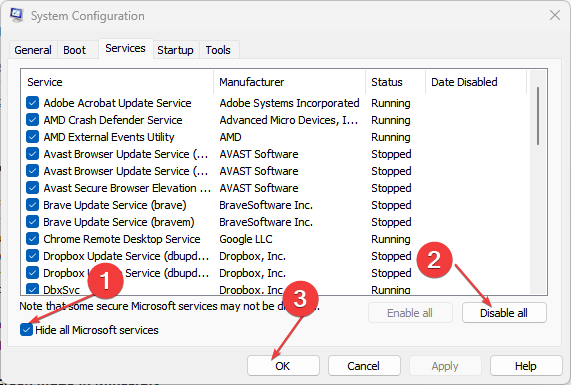
- Ve a la Puesta en marcha pestaña y haga clic Abrir Administrador de tareas.
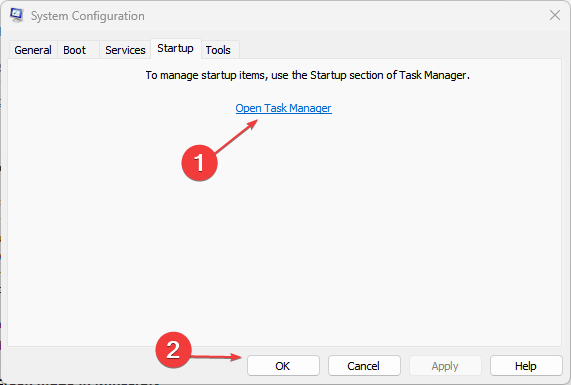
- Haga clic en los programas de inicio y toque el Desactivar botón.
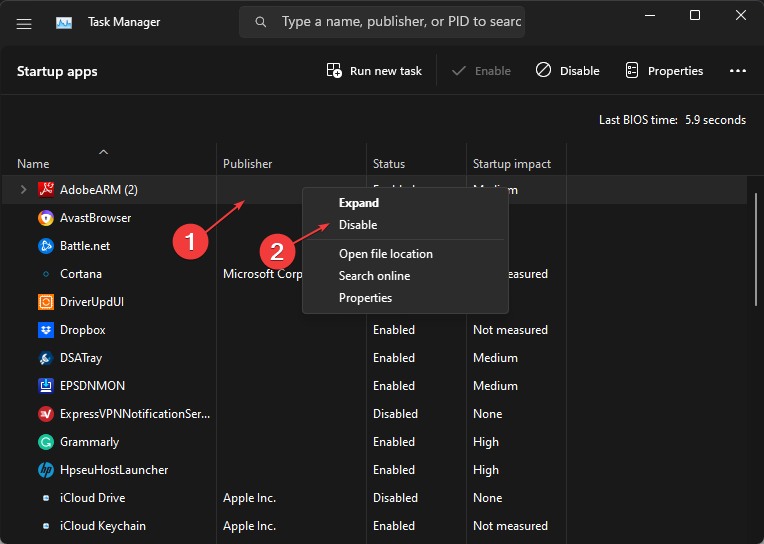
- Reinicie su PC y verifique si el error persiste.
Realizar un inicio limpio evita que los programas y servicios seleccionados se ejecuten al inicio. Por lo tanto, resuelve cualquier interferencia que puedan causar al cliente Microsoft BitLocker Administration and Monitoring (MBAM).
Lea acerca de otros métodos para eliminar programas de inicio en Windows ORDENADOR PERSONAL.
2. Vuelva a registrar la clase BitLocker WMI (win32_encryptablevolume)
- Haga clic con el botón izquierdo en el Comenzar botón, tipo Símbolo del sistemay haga clic en el Ejecutar como administrador opción.
- Hacer clic Sí sobre el Control de cuentas del usuario inmediato.
- Copie y pegue los siguientes comandos y presione Ingresar:
mofcomp.exe c:\windows\system32\wbem\win32_encryptablevolume.mof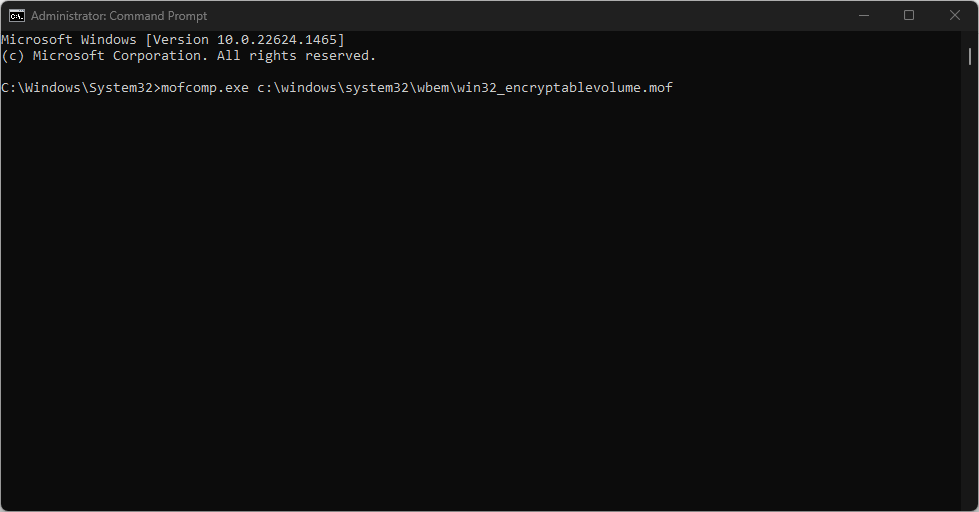
Volver a registrar la clase BitLocker WMI (win32_encryptablevolume) actualiza su proceso y compila sus archivos. Verifique las soluciones rápidas si no puede ejecute el símbolo del sistema como administrador en Windows 11.
- Cómo reparar el error del sistema de archivos (-2147219195)
- Esta operación requiere una estación de ventana interactiva [Fijar]
- Cómo arreglar Docker Desktop que comienza para siempre en Windows 11
- 0x8007000f: Error de secuencia de tareas SCCM [Guía de reparación]
Los pasos anteriores permitirán que MBAM envíe datos de estado de cifrado a la base de datos de cumplimiento de MBAM en SQL Server sin errores.
En conclusión, es posible que le interese nuestra completa información sobre cómo corregir un error fatal de BitLocker durante el inicio en Windows 11.
Si tiene más preguntas o sugerencias, por favor déjelas en la sección de comentarios.
¿Sigues teniendo problemas? Solucionarlos con esta herramienta:
PATROCINADO
Si los consejos anteriores no han resuelto su problema, su PC puede experimentar problemas más profundos de Windows. Nosotros recomendamos descargando esta herramienta de reparación de PC (calificado como Excelente en TrustPilot.com) para abordarlos fácilmente. Después de la instalación, simplemente haga clic en el Iniciar escaneo botón y luego presione Repara todo.


